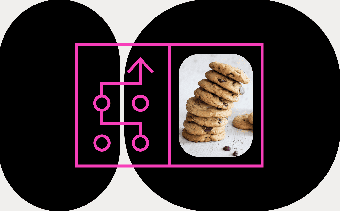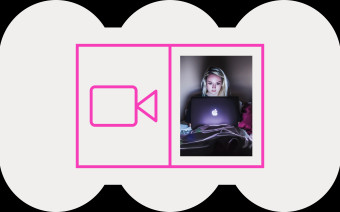Что такое режим инкогнито
Режим инкогнито — это режим безопасного просмотра есть в любом браузере: «инкогнито» в Chrome, InPrivate в Edge, «частный доступ» в Safari, «приватный просмотр» в Firefox. Принцип его работы везде один: как только вы закрываете вкладку, ваш браузер «забывает» о том, что этот сеанс интернет-серфинга существовал.
Режим инкогнито не сохраняет:
- историю поисковых запросов;
- историю посещенных сайтов;
- данные, которые вы ввели в формы;
- новые пароли для автозаполнения;
- файлы cookie;
- кэш и временные файлы сайтов.
В режиме приватного просмотра загруженные файлы остаются на устройстве, но не отображаются на панели загрузок.
Похожего эффекта можно добиться, не используя режим инкогнито: достаточно вручную очистить историю посещений, кэш и cookies.
Функционала режима безопасного просмотра достаточно, чтобы другие пользователи устройства не видели, чем вы занимались в интернете. Это полезно, когда нужно найти информацию по чувствительной теме, например, по вопросам здоровья, — чтобы это не отобразилось в истории поиска. Иногда режим инкогнито используют, чтобы обойти ограничения по количеству доступных материалов на сайтах с paywall, если сайт не распознает пользователя как заходившего ранее.
Как включить режим инкогнито
В «Яндекс Браузере»
На ПК открыть меню через кнопку с тремя полосками в правой верхней части экрана. Выбрать из списка «Режим инкогнито».
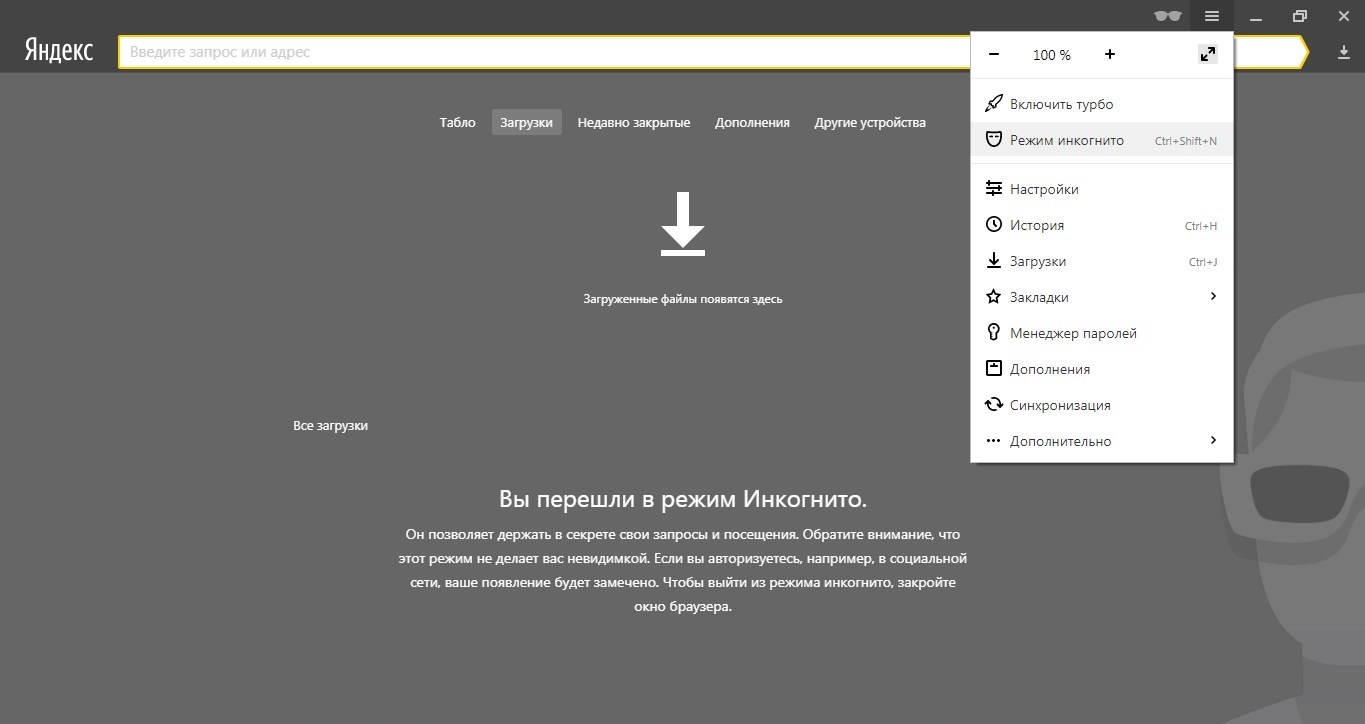
На смартфоне в меню браузера нужно нажать на три точки в правом нижнем углу, а затем выбрать пункт «Инкогнито вкладка».
В Opera
В браузере на ПК нажмите на логотип — красную букву «О» — в левом верхнем углу и выберите «Новое приватное окно». В мобильной версии браузера найти безопасный режим бывает немного сложно, и обычно пользователи путаются. Для его включения требуется нажать на иконку с количеством вкладок внизу экрана, а потом выбрать в появившемся меню вверху правый вариант — «Приватный».
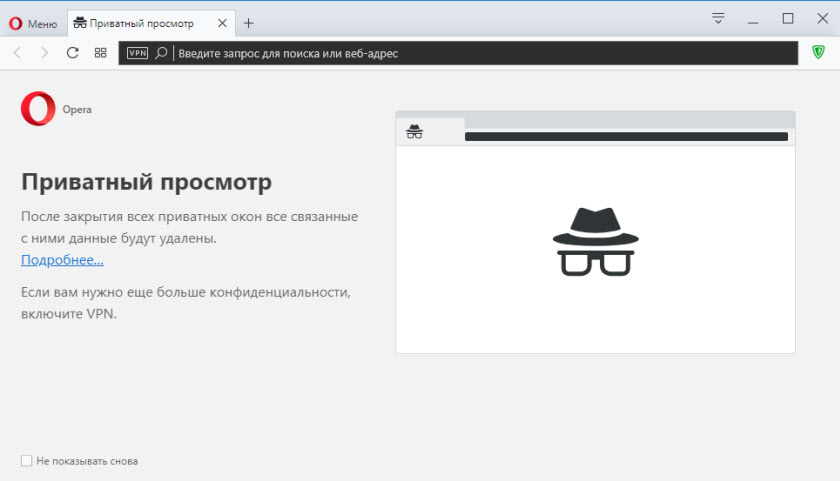
В Safari
В браузере Safari режим инкогнито называется иначе — частный доступ, а окна браузера в безопасном режиме — частные окна. Чтобы перейти в такой режим через браузер на ПК нужно в приложении Safari выбрать меню настроек, пункт «Основные», а в открывшемся меню в графе "При запуске Safari открывать" выбрать вариант "Новое частное окно". В мобильной версии нужно нажать на кнопку «Вкладки», затем на кнопку с указанием количества вкладок, выбрать опцию «Частный доступ», а затем подтвердить действие на кнопку «Готово».
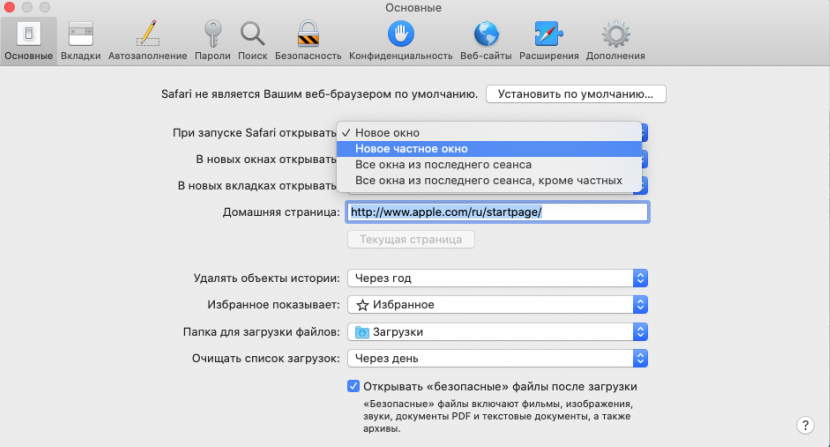
В Internet Explorer и Microsoft Edge
Компания Microsoft прекратила поддержку своего прежнего браузера Internet Explorer с 15 июня 2022 года и рекомендует устанавливать вместо него Microsoft Edge. Режим инкогнито в нем называется InPrivate. Для его активации в браузере на компьюете надо нажать на три точки в правом верхнем углу и выберать строку «Новое окно InPrivate». В мобильной версии режим активируется нажатием на иконку с количеством вкладок внизу экрана и дальнейшим выбором верхнего среднего варианта — InPrivate.
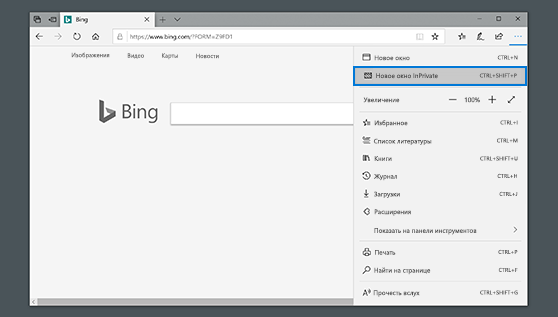
В Google Chrome
В десктопной версии браузера для включения приватного режиме требуется нажать на три точки в правом верхнем углу, а в появившемся меню выбрать «Новое окно в режиме инкогнито». Можно также нажать сочетание горячих клавиш «Ctrl + Shift + N». В мобильной версии все также — нужно нажать на три точки в правом верхнем углу браузера и выбрать из меню вариант «Новая вкладка инкогнито».
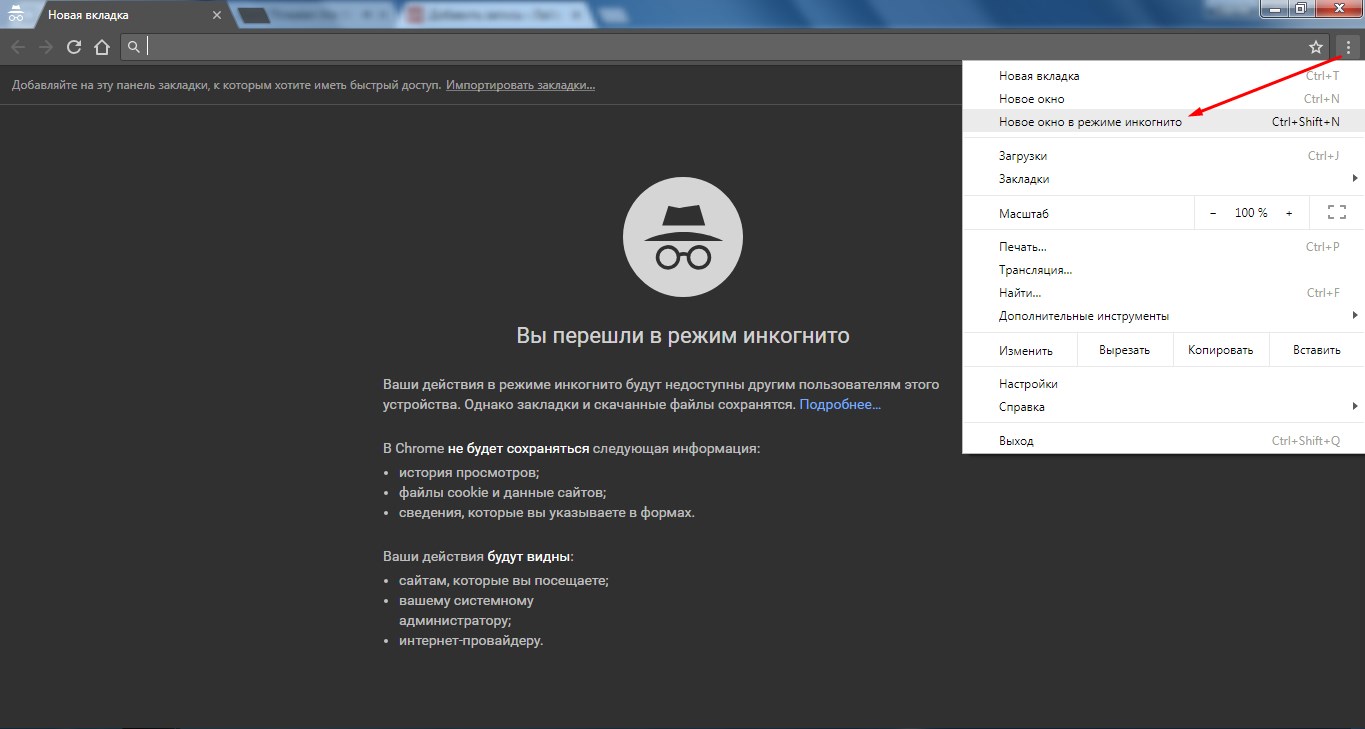
Может ли режим инкогнито обеспечить конфиденциальность?
Для тех, кто использует девайс после вас, — да. Но не для сайта, интернет-провайдера и вообще любого, кому могут быть доступны данные о вашем IP-адресе.
Некоторые браузеры, например Chrome и Firefox, предупреждают о том, что режим инкогнито защищает только малую часть информации. Несмотря на это многие пользователи считают, что инкогнито означает полную анонимность.
В 2017 году поисковая компания DuckDuckGo исследовала, как люди воспринимают и используют режим безопасного просмотра. Оказалось, что около 76% опрошенных среди тех, кто включает режим инкогнито, не могут точно описать, какие именно данные он защищает. Внутри этой группы 66% переоценивают степень конфиденциальности, которую обеспечивает инкогнито.
Самые распространенные заблуждения по результатам опросов:
- В режиме инкогнито сайты не могут отслеживать действия пользователей.
- Режим инкогнито не дает сайтам подобрать таргетированную рекламу.
- В режиме инкогнито поисковые системы не могут отслеживать запросы пользователей.
Кроме того, если в режиме безопасного просмотра вы авторизуетесь на часто посещаемом сервисе, например Google или Twitter, ваши действия на этих сайтах перестанут быть анонимными: Google привяжет поисковые запросы к вашему аккаунту, а файлы cookie и временные данные будут связывать ваши профили и учетные записи до тех пор, пока сессия активна.
Даже без авторизации посещаемые вами сайты в режиме инкогнито могут собирать информацию о вас: тип устройства, IP-адрес, браузер. Сайт может определить приблизительное местоположение, объединить приватные сессии, совершенные с одного компьютера, отождествить зарегистрированного пользователя с незарегистрированным.
Провайдеру, владельцу локальной сети или работодателю будет доступна история посещений — по секрету посмотреть видео с котиками на рабочем месте не получится.
Режим инкогнито не защищает от вредоносного ПО, мошенничества, взломов и утечек данных. Причинами утечек могут стать программные ошибки и даже расширения браузеров.
Можно ли вообще быть анонимным в интернете?
Да, это возможно с помощью VPN. Виртуальная частная сеть шифрует ваш IP-адрес, скрывая его от провайдера и других посторонних лиц и сервисов. Таким образом сайты, которые вы посещаете, не знают, кто вы и где находитесь, а злоумышленники не могут расшифровать и получить ваши данные без ключа, который есть только на вашем устройстве и у VPN-провайдера.